

シート処理
|
|
 |
シート処理 |
|
機能677 |
セルオフセット移動 |
|
|
セルの内容を指定した位置に移動したい! |

|
|||

|
選択されたセルの内容を指定されたオフセット位置に移動します。 | ||
 こんな時に使います!  |
|||
|
|
この機能で可能なセル移動のバリエーション
|
■
単一セルの移動 |
|
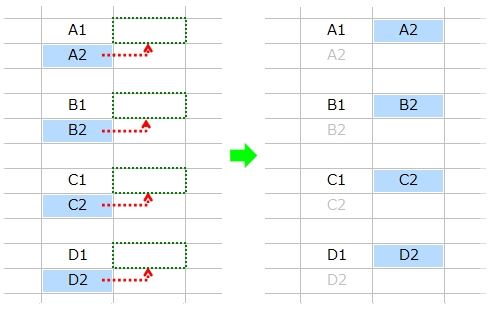 ・選択されたセルのデータを指定されたオフセット位置に移動します。 ・移動元に複数のセルを指定して機能を実行することができます。 ※オフセット位置は、右隣の列(列+1)の1つ上のセル(行-1) |
|
■
複数セルの移動 |
|
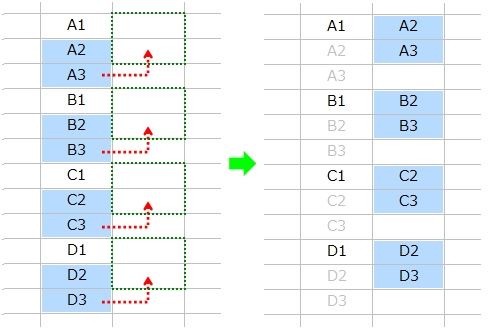 ・選択されたセル範囲(複数セル)のデータを指定されたオフセット位置に移動します。 ※オフセット位置は、右隣の列(列+1)の1つ上のセル(行-1) |
|
■
セル範囲を列方向(→)に展開して移動 |
|
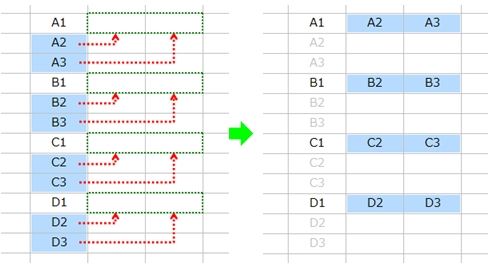 ・選択されたセル範囲(複数セル)のデータを指定されたオフセット位置から列方向(→)に展開して移動します。 ※オフセット位置は、右隣の列(列+1)の1つ上のセル(行-1) |
|
■
セル範囲を行方向(↓)に展開して移動 |
|
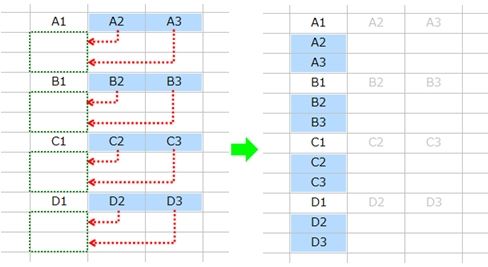 ・選択されたセル範囲(複数セル)のデータを指定されたオフセット位置から行方向(下)に展開して移動します。 ※オフセット位置は、左隣の列(列-1)の1つ下のセル(行+1) |
|
 |
|||
|
ボタンをクリックすると機能メニューが表示されます。 |
|||
|
■ 機能メニュー |
|||
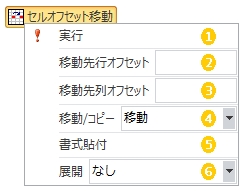 |
|||
|
|||
|
機能メニュー
|
|||
|
■ オフセット |
|||
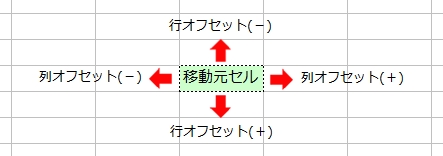 オフセットは移動元セルをゼロ、右と下方向はプラス、左と上方向はマイナスになります 。 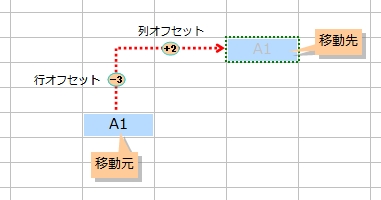 上図は、移動元セルから3行上(行オフセット-3)、2列右(列オフセット+2)の移動先セルにデータを移動する場合の例です。この場合、下図のようにオフセットを指定します。 |
|||
|
■ オフセットの指定 |
|||
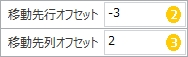 |
|||
|
|
行、列オフセットの入力後は[Enter]または[Tab]キーで入力を確定してください。 | ||
|
|||
|
機能メニュー
|
|||
|
■ 移動/コピーの指定 |
|||
 「移動」の場合は移動元のデータは消去します。「コピー」を指定すると、移動元のデータは残ります。 |
|||
|
|||
|
移動元のセルの書式を移動先セルに貼り付ける場合は、機能メニュー
|
|||
|
|
|||
|
|||
|
移動元にセル範囲(複数セル)が指定された場合、移動元のセルの並びとは異なる並びでデータを移動することができます。 |
|||
|
■ 「展開」の指定 |
|||
 横並びのデータを縦方向に移動する場合は「行展開」、縦並びのデータを横方向に移動する場合は「列展開」を指定します。 |
|||
|
■ 行展開 |
|||
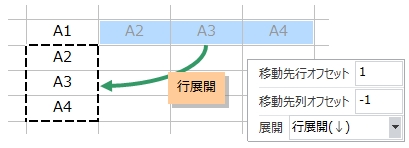 |
|||
|
■ 列展開 |
|||
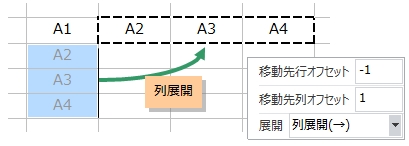 ※オフセットは、移動元、移動先の先頭セルの位置関係で指定します。 ※行/列展開するセルは1つのセル範囲として選択してください。 |
|||
|
|||
|
機能メニューでセル移動の各種条件( |
|||
|
■ 機能の実行 |
|||
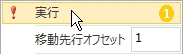 |
|||
|
|
設定を間違えると、データが上書きにより消失、あるいは、表データの構成が崩れる恐れがありますので、実行前に必ずテストを行ってください。 | ||
 類似機能 類似機能 |
 関連機能
関連機能 |
|
|
|
|
|
|
|
|
|
|
こんな時に使います! | ||
| この機能は、セルのデータを移動して表の構成を変更するものです。 | |||
|
■ 「ふりがな」のデータを移動 |
|||
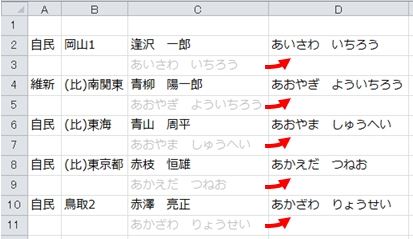 |
|||
| 「展開」を指定することにより、データを1列にまとめることも可能です。 | |||
|
■ 行展開 |
|||
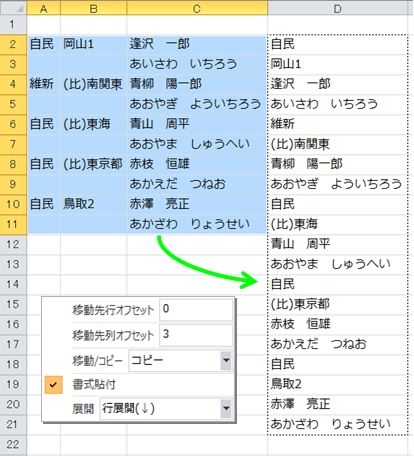 ※空白セルは展開されません。 |
|||
|
この機能のトップに戻る  |
2016.01.27/2017.05.15/2017.06.26/2019.09.28 |